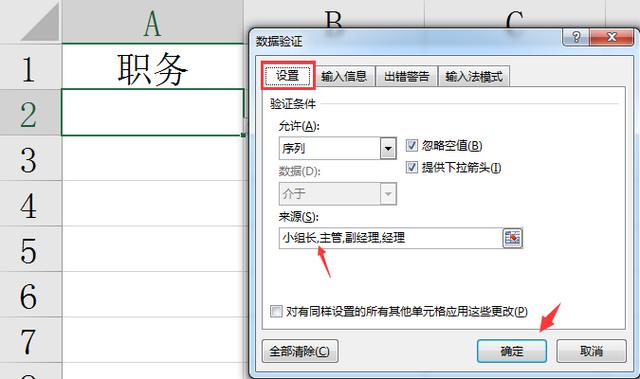动态图表能增加图表的可读性,通过控件、函数、定义名称、数据透视图都能实现动态图表。在前两期的动态图表教程中,小编介绍了两种方法来制作动态图表。今天我们乘胜而进,学习第三种方法——Offset函数、控件制作动态图表。 从今天开始,小编要死抠动态图表,将动态图表制作方法一网打尽。让各位读者充分感受Excel的魅力,体会Excel的强大。
欢迎搜索关注【excel讲堂】微信公众号查阅更多教程!或加入Excel在线咨询2群õ 289393114

操作步骤:
一、利用数据有效性,制作下拉菜单。
选中I2单元格,单击菜单栏:数据——数据验证,出现如下设置界面:

我们要勾选:序列,并且来源为:各姓名,如上所示,这样就能提供下拉菜单进行选择。
二、定义名称
单击菜单栏:公式——定义名称,我们新建的名称管理器如下:

公式说明:
=OFFSET(Sheet1!$B$1:$G$1,MATCH(Sheet1!$I$2,Sheet1!$A$2:$A$7,0),0)
offset函数语法:offset(起始点,向下偏移量,向右偏移量,返回引用区域的行数,返回引用区域的列数)
match函数语法:match(要定位的值,在什么区间内定位,匹配类型),0为精确匹配,1和-1都是模糊匹配。
此公式的意思是通过offset函数和match函数,直接引用数据表的数据。
三、插入图表
单击菜单栏:插入——二维柱形图,选中图表,右击——选择数据,出现如下界面:

单击添加按钮,出现如下界面,设置之后界面如下:

单击确定按钮,生成图表。
点击水平轴标签,设置之后界面如下:

最后点击确定按钮。
三、美化图表
删除网格线,添加数据标签,最终图表如下:

GIF如下: